Suivre son épargne avec un tableau Excel : modèle gratuit à télécharger
Vous cherchez un moyen simple et puissant pour piloter vos économies ? Téléchargez notre modèle gratuit de tableau Excel, personnalisez-le en quelques minutes et gardez enfin une vision claire de votre épargne mois après mois.
Pourquoi suivre votre épargne avec un tableau Excel ?
Un tableur bien conçu transforme un amas de chiffres en décisions éclairées. Vous visualisez vos progrès, repérez les dérives de budget et ajustez vos versements avant qu'il ne soit trop tard. En bref, vous reprenez le contrôle.
- Clarté instantanée : toutes vos données au même endroit, accessibles hors ligne.
- Personnalisation totale : ajoutez ou supprimez des colonnes sans dépendre d'une application payante.
- Coût zéro : Excel (ou Google Sheets) suffit, aucun abonnement supplémentaire.
- Motivation : voir la courbe de votre capital grimper est le meilleur booster d'épargne.
Les indicateurs clés à intégrer dans votre tableau Excel épargne
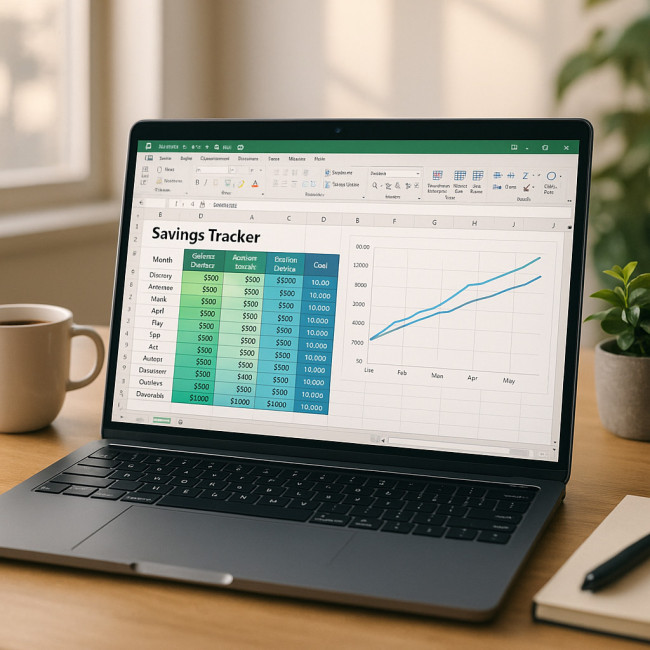
Avant même de saisir la moindre donnée, il est essentiel de se représenter concrètement la structure d'un bon fichier financier : une première colonne pour le mois, une seconde pour le solde initial, puis viennent le versement, l'intérêt, le capital final et enfin l'objectif. Placées côte à côte, ces informations guident votre lecture horizontale, tandis qu'une lecture verticale permet de comparer l'évolution d'un même indicateur sur plusieurs périodes. Cette double grille d'analyse transforme un simple relevé bancaire en véritable cockpit de pilotage patrimonial. Les nuances de couleur, les totaux dynamiques et le graphique réactif sont autant d'éléments qui facilitent l'interprétation des chiffres et favorisent la prise de décisions rapides ; autrement dit, ils offrent un gain de clarté qui justifie pleinement le temps passé à préparer votre tableur.
Pour qu'un fichier soit vraiment utile, il doit suivre les bons indicateurs. Voici les cinq indispensables :
- Solde initial : montant déjà disponible sur chaque support.
- Versement mensuel : apport régulier prévu.
- Intérêt ou rendement : taux annuel net appliqué au capital. Notre article sur les intérêts composés montre comment optimiser ce paramètre.
- Capital actuel : solde après versement et capitalisation.
- Objectif : somme cible (apport immobilier, fonds de sécurité, etc.).
Créer votre tableau Excel pas à pas
1. Préparer vos données
Ouvrez un classeur vierge. Dans la ligne 1, renseignez les entêtes : Mois, Solde initial, Versement, Intérêt, Capital final, Objectif, Écart. Nommez l'onglet « Suivi épargne ».
2. Construire les formules clés
Dans la colonne « Intérêt », insérez : =([Capital du mois -1]+[Versement du mois])*Taux/12. Dans « Capital final » : =Somme(Solde initial+Versement+Intérêt). Utilisez des références absolues pour le taux afin d'éviter les erreurs lors du copier-coller.
3. Appliquer la mise en forme conditionnelle
Colorez l'écart en vert lorsque le capital final dépasse l'objectif, en rouge dans le cas contraire. L'œil repère immédiatement votre avance ou votre retard.
Modèle gratuit à télécharger : contenu détaillé
Gagnez du temps ! Notre fichier prêt à l'emploi comprend :
- Une feuille « Paramètres » pour saisir vos taux et objectifs.
- Une feuille « Suivi épargne » avec formules verrouillées pour éviter les mauvaises manipulations.
- Un graphique automatique actualisé à chaque saisie.
👉 Cliquez ici pour télécharger gratuitement le modèle Excel et démarrer immédiatement.
Automatiser les mises à jour : allez plus loin
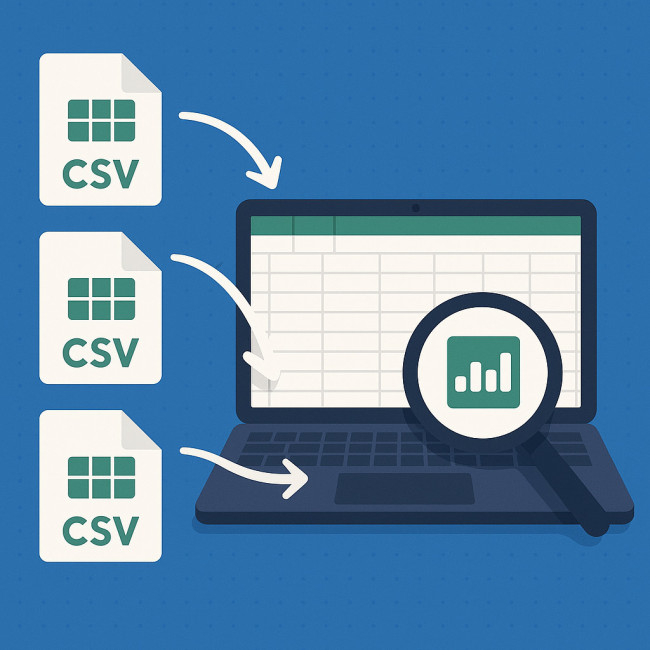
Pour se projeter vers une véritable autonomie, imaginez un flux entièrement robotisé : vos relevés bancaires sont déposés au format CSV dans un dossier synchronisé, Power Query détecte la présence de nouveaux fichiers, normalise les colonnes puis injecte les données dans votre feuille « Suivi épargne » sans la moindre saisie manuelle. Les formules se recalculent instantanément, le graphique se met à jour et vos indicateurs passent automatiquement du rouge au vert ou inversement selon vos performances. Ce scénario élimine la corvée administrative, réduit drastiquement les risques d'erreur et libère du temps pour ce qui compte vraiment : l'analyse stratégique de votre patrimoine. Chaque minute gagnée peut être investie à comparer des supports, ajuster vos versements ou explorer de nouvelles opportunités de placement, autant d'actions à haute valeur ajoutée qui accélèrent la construction de votre capital.
Saisir des montants manuellement peut vite lasser. Utilisez Power Query pour importer vos relevés bancaires au format CSV. Vous gagnerez un temps précieux et la fiabilité s'envole. Ensuite, projetez votre capital futur avec notre simulateur d'épargne pour tester différents scénarios.
Excel versus autres outils de suivi
| Critère | Excel | App mobile payante | Application banque |
|---|---|---|---|
| Personnalisation | Illimitée | Faible | Nulle |
| Coût | 0 € (si déjà licencié) | 4–10 €/mois | 0 € |
| Analyse multi-banque | Oui | Souvent limitée | Non |
| Niveau de détail | Très fin | Moyen | Basique |
Évolution du taux d'épargne des ménages français (2019-2023)
Source : INSEE
Conseils pour rester motivé
- Suivez votre taux d'épargne mensuel pour mesurer vos progrès.
- Divisez vos objectifs par paliers trimestriels et célébrez chaque étape.
- En cas de surplus, pensez à diversifier votre épargne plutôt que de laisser dormir votre argent.
- Automatisez les virements grâce à un plan d'épargne mensuel pour supprimer la tentation de dépenser.
Quizz : êtes-vous incollable sur le suivi d'épargne ?
FAQ
- Quel logiciel utiliser si je n'ai pas Excel ?
- Google Sheets est gratuit et entièrement compatible avec notre modèle.
- À quelle fréquence mettre à jour mon tableau épargne ?
- Une fois par mois suffit ; synchronisez la date avec la réception de vos relevés bancaires.
- Puis-je ajouter plusieurs comptes ou livrets ?
- Oui ! Dupliquez simplement les lignes pour chaque support et ajustez le taux d'intérêt.
- Quelle différence avec une application mobile ?
- Excel offre une personnalisation totale et aucune dépendance à un abonnement SaaS.
Prêt à passer à l'action ? Téléchargez votre tableau Excel gratuit et commencez à voir votre capital croître dès ce mois-ci !
 Constituer un apport immobilier : stratégies d’épargne efficaces et simulateur
Constituer un apport immobilier : stratégies d’épargne efficaces et simulateur  Épargne responsable (ISR) : comment concilier rendement et impact positif ?
Épargne responsable (ISR) : comment concilier rendement et impact positif ?  Simulation Crédit
Simulation Crédit Rachat Crédit
Rachat Crédit Frais Notaire
Frais Notaire Calcul TVA
Calcul TVA